怎样用PS制作春季护肤品海报发布时间:暂无
1.打开PS新建【白色】画布,然后依次将【天空】、【草地】和【产品】素材拖入到画布当中并【Ctrl+T】调整大小和位置,效果如图所示。

2.接下来制作【草地】的投影,首先将【草地】图层【Ctrl+J】复制一个,然后【Ctrl+单击缩览图】载入选区并填充【黑色】,效果如图所示。

3.之后选择【滤镜】-【模糊】-【高斯模糊】(参数:半径【4】像素),然后将该图层移至到原图层下方并适当降低其【不透明度】,详细参数如图所示。

4.将所有【产品】图层选中【Ctrl+G】编组命名,然后在【产品】组上方【新建图层】使用【淡黄色画笔工具】在产品右上方适当涂抹,之后【Alt+单击图层间】创建剪切蒙版并适当降低其图层【不透明度】,详细参数和效果如图所示。

5.拖入【主题文案】放置在相应位置,然后使用【多边形套索工具】将【新妆】二字进行套索【建立选区】,之后【Ctrl+J】复制一份使其分离,效果如图所示。

6.首先双击【素颜】图层打开【图层样式】勾选【渐变叠加】和【斜面和浮雕】,详细参数如图所示。

7.之后右键【拷贝图层样式】选择【新妆】图层右键【粘贴图层样式】,然后双击该图层修改其【渐变叠加】的参数,详细参数如图所示。
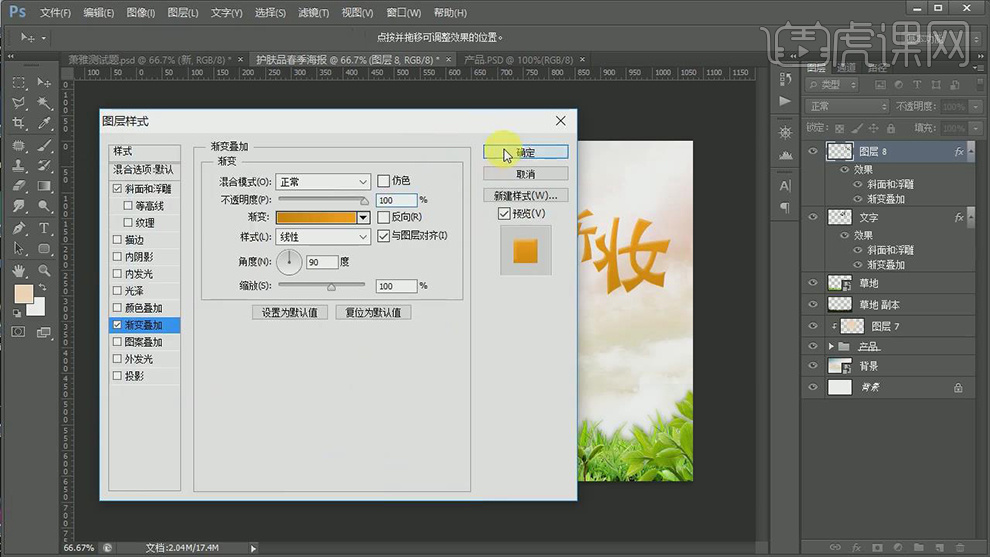
8.使用【文字工具】输入【辅助文案】(字体【汉仪蝶语体简】,颜色【淡绿色】),然后在文案前面使用【铅笔工具】按住【shift】绘制一条直线,效果如图所示。

9.接下来使用【文字工具】输入【广告文案】,然后将所有文案相关图层【Ctrl+G】编组命名【广告词】,效果如图所示。

10.依次将一些【装饰素材】拖入到画布当中并【Ctrl+T】调整大小和位置,然后对于素材多余的部分可为其【添加蒙版】并利用【黑色画笔工具】将其涂抹擦除,效果如图所示。

11.在图层最上方拖入【光效】素材,然后将其【混合模式】改为【颜色减淡】,效果如图所示。

12.【新建图层】使用【淡黄色画笔工具】围绕着画布涂抹一圈,然后降低其图层【不透明度】为【33%】,详细参数和效果如图所示。

13.【Ctrl+Alt+shift+E】盖印图层,然后选择【滤镜】-【锐化】-【USM锐化】调整参数,详细参数如图所示。

14.最后依次添加【色彩平衡】、【色阶】和【曲线】,详细参数如图所示。

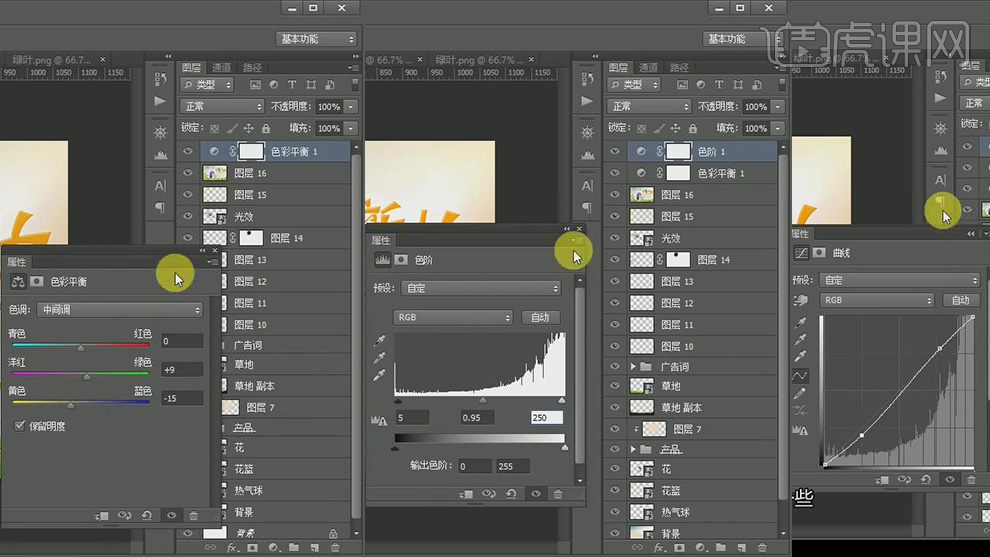
15.最终效果图。

























